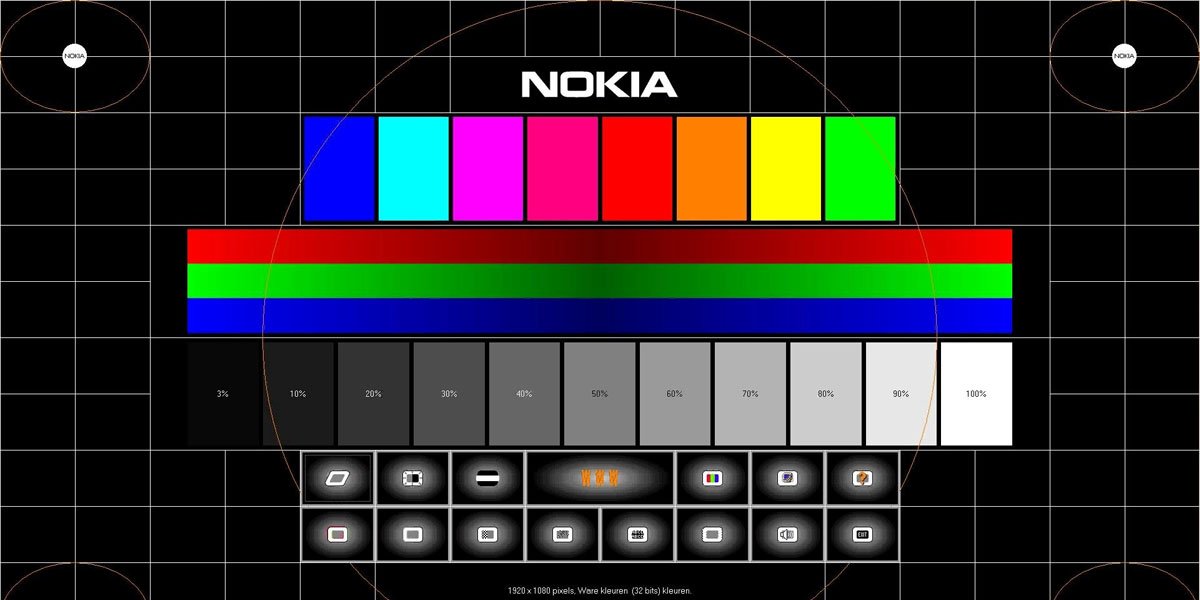Некоторые обладатели сенсорных телефонов на базе Android могут встретиться с такой неполадкой, как «непослушание» сенсора. Иными словами, это означает, что устройство распознает касание пальцем или стилусом как иную команду. Также бывают случаи, когда экран распознает касание с третьей-четвертой попытки. Причиной подобным неполадкам является дефект самого сенсора, для ремонта которое и требуется провести калибровку.
Когда требуется провести калибровку экрана для исправности оборудования?
Калибровка тачскрина мобильника или планшета в действительности требуется после большинства неприятностей, которые могут случиться с мобильным устройством: от попадания в воду до падений с высоты. Исключением не являются ремонтные работы по замене экрана и другие, на первый взгляд, незначительные повреждения.
Для того, чтобы быть уверенными в необходимости проведения калибровки, осуществите следующие несложные шаги:
- Если на экране устройства имеется защитная пленка, избавьтесь от нее, дабы обеспечить максимально правильную работу сенсорной панели;
- Введите любой символ;
- Если нажатый символ не соответствует тому, что Вы пытались ввести – требуется калибровка сенсорного экрана.
Основные способы калибровки
Существует два основных способа для калибровки неисправного сенсора:
- Использование сторонних программ и приложений для смартфонов на базе Android;
- Самостоятельное внесение коррективов в работу сенсорного экрана.
Отметим, что у многих брендов калибровка экрана проходит аналогично, что заметно упростит процесс ремонта.
Распространены следующие два вида сенсора: емкостной и резистивный. Второй вариант используется сейчас крайне редко и на бюджетных моделях ввиду того, что по качеству данный вариант заметно уступает емкостному сенсору.
Как откалибровать сенсор с помощью системных возможностей Android?
Помимо возможности обратиться к ассортименту Google Play, настроить работу сенсора можно следующим методом:
- Зайдите в меню «Настройки», где нужно выбрать «Настройки телефона»;
- Выбираем «Калибровка»;
- Нажмите в появившуюся мишень несколько раз.
Таким образом, система мобильного устройства сможет провести калибровку экрана для исправности устройства. По завершении корректировки, проверьте работу сенсорного дисплея.
Какое приложение выбрать для калибровки сенсора?
Помимо калибрования с помощью заводских настроек, можно обратиться к специальным сторонним приложениям и программам. В ассортименте Google Play можно найти множество доступных приложений для этого процесса: Bubble, ClinOmeter, TouchScreenTune, SGS Touchscreen Booster, Touchscreen Calibration и др.
Power Bubble
Положительными сторонами данного софта является понятный и удобный интерфейс, дополнительные функции и также:
- Бесплатный доступ ко всем возможностям;
- Работает как с мобильниками, так и с планшетами;
- Рекламу можно отключить;
- Качественное приятное оформление, дизайн;
- Интуитивно понятное управление;
Программа абсолютна понятна в управлении, уже после установки можно настраивать дисплей телефона.
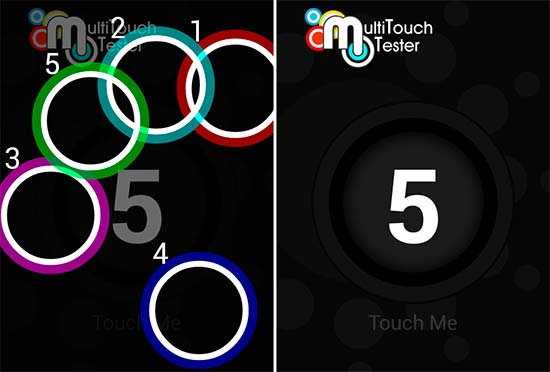
ClinOmeter
Данное приложение содержит в себе не только функцию калибровки, также данное приложение способно измерить угол наклона, высоту наклона и наклон смартфона относительно Земли.
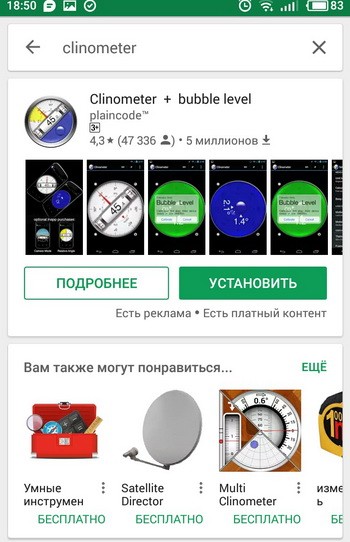
TouchScreenTune
Приложение для телефонов на базе Андроид, позволяющее не только настроить сенсор, но и отладить чувствительность и отклик дисплея.
Основными достоинствами приложения является:
- Если Вы используете защитное стекло или пленку, TouchScreenTune может помочь в улучшении чувствительности сенсора;
- В случае использования стилуса данное приложение может помочь в настройке сенсора, т.к. можно настроить систему таким образом, что телефон не будет реагировать на прикосновения ладони;
- Имеется бесплатная версия.
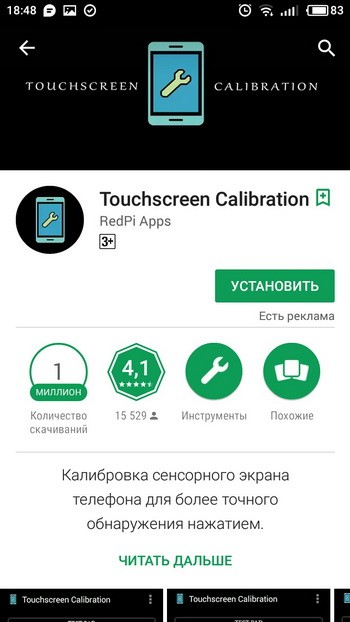
SGS Touchscreen Booster
Софт для телефонов на базе Андроид, которое оптимизирует работу сенсорного дисплея.
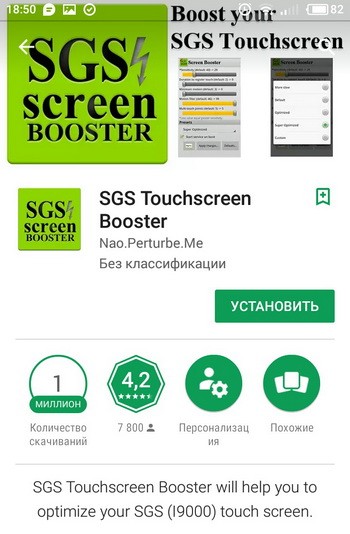
Своеобразными изюминками приложения является:
- Фильтр прикосновений;
- Функция изменения количества возможных одновременных касаний;
- Позволяет настроить минимальную силу нажатия;
Настройка возможно вручную, но также в приложении есть готовые настройки, которые можно использовать.
Touchscreen Calibration
Одна из простейших в освоении программа, в которой есть одна активная кнопка «Калибровка». Весь интерфейс интуитивно понятен.
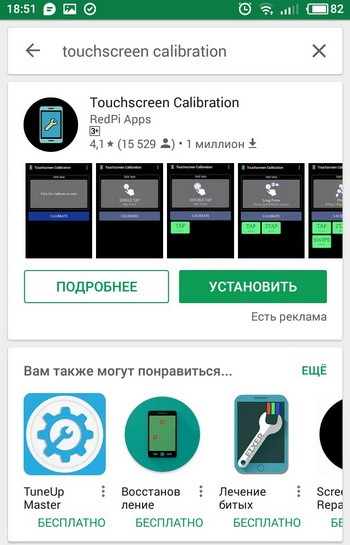
Какие неполадки могут произойти во время калибровки
В случае, если ни один из предложенных способов не помог справиться с отладкой сенсорного дисплея, многие специалисты советуют провести Hard reboot (перезагрузку устройства).
Если и ребут устройства не помог, остается отдать устройство в сервисный центр для проверки экрана на исправность. Подобные дефекты могут возникать не только из-за программного сбоя, но и из-за более серьезных повреждений, повлекших за собой возможную поломку элементов гаджета либо наличия брака.
Помимо калибровки, гаджету с неисправностью возможно потребуется провести корректировку параметров чувствительности экрана.
Для настройки чувствительности выполните следующие действия:
- Выберите пункт «Параметры»;
- Зайдите в «Специальные возможности»;
- Выбрав «Чувствительность экрана», нажмите на нужный вариант.